| MathType 快捷键大全:数学建模神器yyds(附安装包) | 您所在的位置:网站首页 › 字母yyds › MathType 快捷键大全:数学建模神器yyds(附安装包) |
MathType 快捷键大全:数学建模神器yyds(附安装包)
|
前言 - 我们在日常生活中处理公式一般是在word中进行操作 那么除了word,在美赛中常见的公示编辑器 还有Mathtype MathType是什么?应该怎么用? 今天小编带大家了解一下! 文末福利领取Mathtype7最新安装包~ MathType01简介MathType是一款专业的数学公式编辑器,兼容Office word,excel等700多种程序,用于编辑数学试卷、书籍、报刊、论文、幻灯演示等文档轻松输入各种复杂的数学公式和符号。在数学建模中的倚天剑。   02超牛小技巧 02超牛小技巧 这个网页直接把公式复制过来,在输出区域就可以得到,不再一个字母一个字母的敲,我来演示一遍: (1)首先,把需要的公式复制:  (2)然后复制输入区域 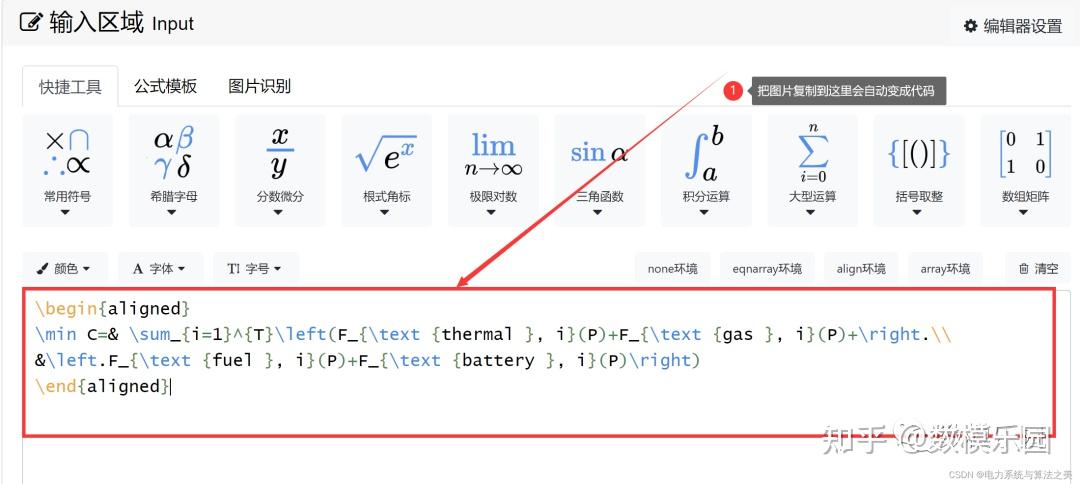 (3)最后在输出区域得到:  (4)网址奉上: 在线LaTeX公式编辑器-编辑器 (http://latexlive.com) 03数学符号快捷键分式【 Ctrl+F 】 —— 分式 ( fractional )【 Ctrl+/ 】 —— 斜杠分式根式【 Ctrl+R 】 —— 根式(√ :radical )先按【 Ctrl+T 】放开后,再按【 N 】 ——n 次根式上下标【 Ctrl+H 】 —— 上标( high )【 Ctrl+L 】 —— 下标( low )【 Ctrl+J 】 —— 上下标括号【Ctrl+9】或【Ctrl+0】——小括号 ( )【Ctrl+[】或【Ctrl+]】——中括号 [ ]【Ctrl+Shift+[】或【Ctrl+Shift+]】——大括号 { }导数与积分【Ctrl+Alt+'】——单撇(一阶导数)【Ctrl+Alt+"】——双撇(二阶导数)【Ctrl+I】——定积分号(∫:integration)不等式先按【 Ctrl+K 】,放开后,再按【,】,就得到小于等于符号(≤ )先按【 Ctrl+K 】,放开后,再按【。】,就得到大于等于符号(≥ )上横线与矢量箭头【Ctrl+Shift+-】——上横线【Ctrl+Alt+-】——矢量箭头求和与连乘先按【Ctrl+T】放开后,再按【S】——求和符号(Σ:sum)先按【Ctrl+T】放开后,再按【P】——连乘符号(Π:product)希腊字母:Greece先按【 Ctrl+G 】,放开后,再按【英文字母】得到相应的小写希腊字母;先按【 Ctrl+G 】,放开后,再按【 Shift+ 英文字母】,得到相应的大写希腊字母。04其他快捷键放大或缩小尺寸【 Ctrl+1 】 ——100% 【 Ctrl+2 】 ——200%【 Ctrl+4 】 ——400% 【 Ctrl+8 】 ——800%移动公式先选取需要移动的公式(选取办法是用 【 Shift+ 箭头键】 ),再用 【 Ctrl+ 箭头键】 配合操作即可实现上、下、左、右的 平移 ;元素间跳转每一步完成后转向下一步(如输入分子后转向分母的输入等)可用【 Tab 键】,换行用【 Enter 键】。文本加粗先选取需要加粗的文本(选取办法是用 【 Shift+ 箭头键】 ),再用 【 Ctrl+Shift+B 】键可适当增加空格 。输入空格【 Ctrl+Alt+ 空格】或【 Ctrl+Shift+ 空格】可适当增加空格。05常用技巧怎样打出数学公式中的花体字母? 点击「样式 → 其它 → 字体」,选择「 Edwardian Script ITC 」,「 Kunstler Script 」或 「 Palace script MT 」,并设置「非斜体,粗体 → 确定」即可。  MathType最新安装包获取方式: 活动规则:文章三连(点赞+评论+关注),小编看到后会一一回复,发放给大家 活动时间:即日起至本周五18:00点 美赛倒计时8天,忙着备赛的同时不要忘了报名~ 有需要的同学可查看下方美赛报名详情: |
【本文地址】
公司简介
联系我们
| 今日新闻 |
| 推荐新闻 |
| 专题文章 |